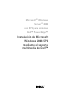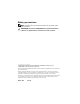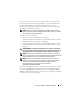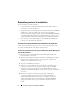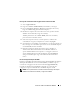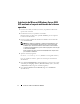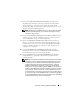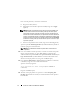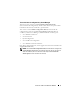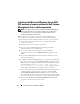Reference Guide
8 Instalación de Microsoft Windows 2008 SP2
Para crear una partición y comenzar la instalación:
a
Haga clic en
New
(Nuevo).
b
Especifique el tamaño de la partición en MB y haga clic en
Apply
(Aplicar).
NOTA: El tamaño recomendado para la partición principal es 40 GB. Si va
a instalar memoria adicional en el sistema, puede que necesite espacio
adicional en la partición principal para alojar el archivo de paginación y la
hibernación. Durante la instalación, en la pantalla se muestra un tamaño de
partición recomendado basado en el tamaño de la memoria del sistema. Siga
las instrucciones que aparecen en la pantalla. Si selecciona Core Installation
(Instalación central), puede que necesite menos espacio en disco duro para
la partición principal.
c
Seleccione la partición recién creada y haga clic en
Next
(Siguiente).
Aparece la pantalla
Installing Windows
(Instalando Windows), donde se
muestra el progreso de la instalación.
NOTA: El procedimiento de instalación puede tardar varios minutos en
completarse.
12
Una vez instalado el sistema operativo, el sistema se reinicia. Para poder
iniciar sesión por primera vez, antes debe definir la contraseña del
administrador. En la pantalla
The user’s password must be set before you
login for the first time
(Se debe definir la contraseña del usuario antes
de iniciar sesión por primera vez), haga clic en
OK
(Aceptar).
13
En la pantalla
Administrator
(Administrador), introduzca la contraseña,
confírmela y haga clic en la tecla de flecha derecha.
Aparece el mensaje siguiente:
Your password has been changed
(Se ha cambiado su
contraseña).
Haga clic en
OK
(Aceptar).
14
Al iniciar sesión por primera vez, aparece la ventana
Preparing Your
Desktop
(Preparando el escritorio). La instalación del sistema operativo
ha finalizado.